Uzyskaj szczegółowe informacje o systemie komputerowym i konfiguracji sprzętu
MiTeC System Information X to bezpłatne przenośne narzędzie, które może pomóc w sprawdzeniu informacji o systemie i konfiguracji sprzętowej komputera z systemem Windows 10. Jeśli masz stary komputer i nie znasz konfiguracji, a chcesz sprawdzić konfigurację sprzętu przed zainstalowaniem jakiegokolwiek oprogramowania lub aktualizacji, to narzędzie może być przydatne. Rzućmy okiem na oprogramowanie i sposób, w jaki wyświetla informacje.
Jak uzyskać szczegółowe informacje o systemie komputerowym?
Jeśli chcesz wiedzieć o wyświetlanych szczegółach, możesz sprawdzić tę listę-
- Procesory centralne:(Central processors:) pokazuje każdy szczegół dotyczący używanego procesora. Możesz sprawdzić informacje o pamięci podręcznej, szczegóły zużycia energii itp.
- Memory/RAM: Możesz sprawdzić, ile gniazd pamięci ma Twoja płyta główna i ile pamięci RAM(RAM) jest aktualnie zainstalowane. Dokładniej, można znaleźć rozmiar, prędkość, szerokość danych, producenta, numer seryjny, numer części itp.
- Płyta główna
- Wideo:(Video:) Jeśli chcesz sprawdzić wszystko na temat karty graficznej lub wbudowanej grafiki, oto, co powinieneś sprawdzić.
- Monitor: Niezależnie od tego, czy masz konfigurację z jednym monitorem, czy z wieloma monitorami, ich szczegółowe informacje znajdziesz w tej sekcji.
- Pamięć masowa:(Storage:) tutaj możesz znaleźć informacje o swoim dysku twardym – niezależnie od tego, czy masz dysk twardy, dysk SSD(SSD) , czy oba.
- Audio: Jeśli chcesz sprawdzić swoje urządzenia audio, możesz je znaleźć tutaj.
- Sieć:(Network:) Możesz sprawdzić, czy Twój komputer ma komponenty Wi-Fi, czy nie, oprócz typowego portu sieciowego.
- Drukarki:(Printers:) Pokazuje wszystkie dostępne urządzenia do drukowania zainstalowane na Twoim komputerze.
Oprócz tych informacji o systemie lub sprzęcie można znaleźć szczegółowe informacje o portach, magistrali(Bus) , USB itp.
Informacje o systemie MiTeC X narzędzie
Interfejs użytkownika MiTeC System Information X jest podobny do wbudowanego narzędzia systemu Windows o nazwie (Windows)Informacje o systemie i całkiem dobrze radzi sobie z tym zadaniem. Mówiąc o funkcjach, możesz nie znaleźć wielu opcji, ale podstawowa funkcjonalność jest łatwo dostępna. Narzędzie pozwala:
- Zobacz konfigurację systemu
- Zapisz plik konfiguracyjny
- Sprawdź(Check) zainstalowane oprogramowanie, wersję systemu operacyjnego, podłączoną sieć itp.
Po pobraniu wyodrębnij zawartość pliku zip, uruchom plik wykonywalny z uprawnieniami administratora. Aby to zrobić, kliknij prawym przyciskiem myszy plik MSIX64.exe i wybierz opcję Uruchom jako administrator(Run as administrator ) z menu kontekstowego.

Teraz kliknij przycisk Skanuj (Scan ) .
Po zakończeniu skanowania zobaczysz wyniki wyświetlane w następujący sposób.
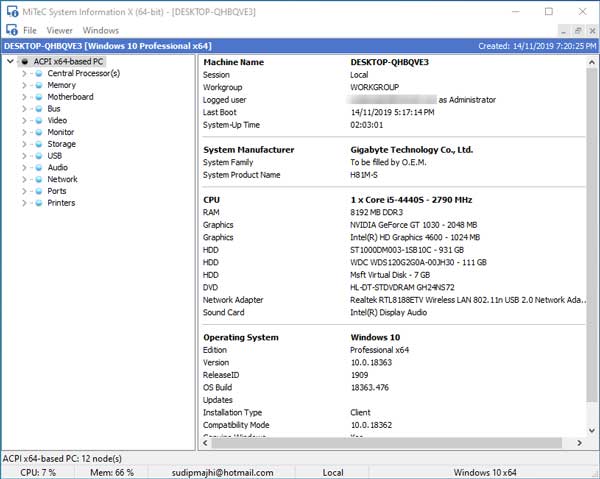
Pokazuje widok drzewa – a to pozwala przeglądać różne sekcje w celu uzyskania określonych informacji. Na przykład, jeśli chcesz wiedzieć o płycie głównej, możesz rozwinąć tę opcję i znaleźć wszystko na jej temat na ekranie.
Możesz zapisać konfigurację systemu. Aby to zrobić, przejdź do File > Save . Teraz wprowadź nazwę i wybierz lokalizację, w której chcesz zapisać plik.
Jeśli chcesz, możesz pobrać MiTeC System Information X z oficjalnej strony internetowej(official website)(official website) . Jest kompatybilny zarówno z maszyną 32-bitową, jak i 64-bitową.
Narzędzia te mogą również w łatwy sposób dostarczyć informacje o konfiguracji sprzętu komputera:(These tools can also provide the provides hardware configuration information about your computer easily:)
Sandra Lite | BGInfo | CPU-Z | Informacje o systemie HiBit(HiBit System Information) | Identyfikacja sprzętu(Hardware Identify) .
Related posts
Uzyskaj raport o ostatnich klęskach żywiołowych i zdarzeniach związanych z zagrożeniami za pomocą alertów o Ziemi
Śledź huragany, otrzymuj alerty za pomocą tego oprogramowania do śledzenia huraganów na komputery PC
Udostępniaj pliki każdemu dzięki funkcji Wyślij w dowolnym miejscu na komputer z systemem Windows
Oprogramowanie Chameleon zmienia tapetę w zależności od warunków pogodowych
VirtualDJ to darmowe wirtualne oprogramowanie DJ na komputery z systemem Windows
Ashampoo WinOptimizer to darmowe oprogramowanie do optymalizacji Windows 10
Top 5 niezbędnych darmowych programów firmy Microsoft
Darmowy Photo Stamp Remover pozwala usunąć znak wodny z obrazu
Alt-Tab Terminator zwiększa domyślną funkcjonalność Windows ALT-Tab
Comet (zarządzane czyszczenie dysku): alternatywa dla narzędzia do czyszczenia dysku systemu Windows
Konwerter dokumentów: Konwertuj pliki DOC, PDF, DOCX, RTF, TXT, HTML
Zmień datę utworzenia znacznika czasu w pliku za pomocą NewFileTime
Najlepsze darmowe oprogramowanie harmonogramu dla Windows 11/10
IconRestorer pomaga zapisywać, przywracać i zarządzać pozycjami ikon na pulpicie
Otwórz ponownie ostatnio zamknięte foldery, pliki, programy, okna
Najlepsze oprogramowanie i sprzęt Portfele Bitcoin dla Windows, iOS, Android
Ukryj mój Windows pozwala ukryć uruchomione programy na pulpicie i pasku zadań
Zmierz prędkość sieci lokalnej za pomocą narzędzia do testowania prędkości sieci LAN
Jak zmierzyć czas reakcji w systemie Windows 11/10?
OpenCPN ma na celu dostarczanie wysokiej jakości nawigacji na otwartym morzu
